¡Personaliza el logo de AnyDesk para representar a tu empresa en México! ¡Sigue estos sencillos pasos!
¡Personaliza el logo de tu cliente AnyDesk para que represente a tu empresa!
Configurar tu propio logo en AnyDesk es sencillo y te permite añadir un toque personal a tus conexiones remotas. Sigue estos pasos para agregar tu logo personalizado:
- Accede al portal de clientes de AnyDesk.
- Dirígete al menú Builds.
- Para crear un nuevo cliente personalizado, haz clic en Create build. Si deseas editar un cliente personalizado existente, selecciona el cliente deseado y haz clic en Edit Build.
- En la sección Visual > In-App Logo, haz clic en Choose file y selecciona el logo que deseas utilizar.
- Haz clic en Save build.
- Descarga el cliente personalizado y despliega la instalación en tus dispositivos.
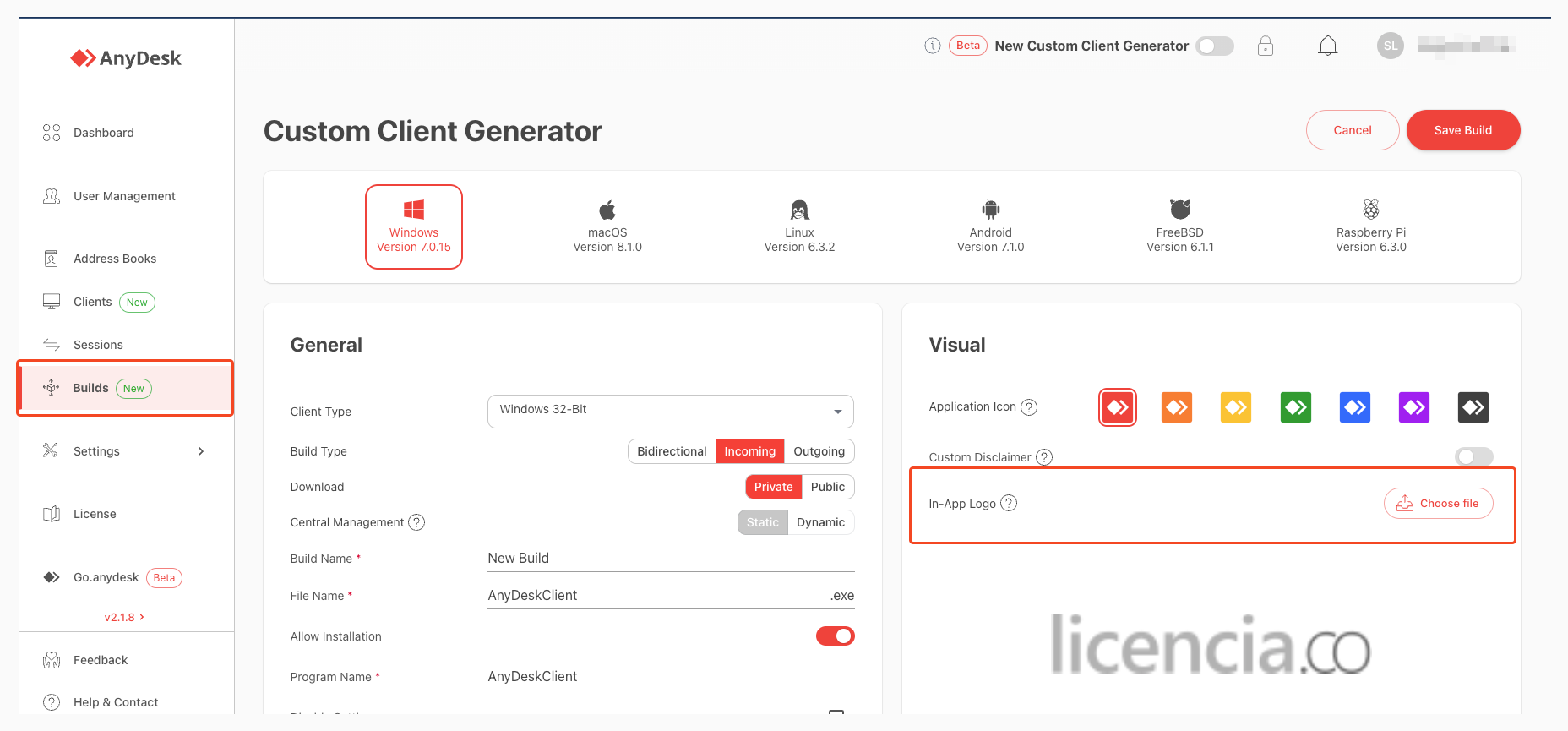
Consejos importantes:
- La imagen debe estar en formato PNG o JPEG.
- El tamaño máximo permitido es de 1 MB.
- Se recomienda usar una imagen horizontal de 200x40 píxeles.
- Cambiar el logo de un cliente personalizado requiere la reinstalación del cliente, incluso en aquellos con la funcionalidad de Administración central activada.
Una vez desplegado, el logo seleccionado será visible en el cliente de AnyDesk, dependiendo del tipo de conexión habilitada (entrante y saliente / solo entrante).
¡Aprovecha al máximo la personalización de AnyDesk para reflejar la identidad de tu empresa en todas tus conexiones remotas! Prueba gratis AnyDesk para experimentar la comodidad y la seguridad que ofrece, y contáctanos para conocer más sobre la compra de AnyDesk en México.
- Publicado el